ノーコードでクラウド上のデータとの連携を実現。
詳細はこちら →kintone Driver の30日間無償トライアルをダウンロード
30日間の無償トライアルへ製品の詳細
潜在顧客、連絡先、営業案件、アカウントなどのkintone アカウントデータを組み込んだ強力なJava アプリケーションを迅速に作成して配布できます。

CData

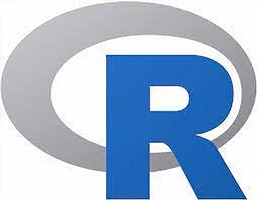
こんにちは!ウェブ担当の加藤です。マーケ関連のデータ分析や整備もやっています。
Pure R スクリプトおよび 標準SQL を使って、R およびJava をインストール可能なあらゆるマシン上でKintone にアクセス。CData JDBC Driver for Kintone とRJDBC package を使って、R でリモートKintone データ を利用できます。CData Driver を使うことで、業界が認めた基準で書かれたドライバーを活用して、オープンソースでポピュラーなR 言語のデータにアクセスできます。この記事では、ドライバーを使ってKintone にSQL クエリを実行する方法、および標準R 関数を呼び出してKintone をビジュアライズする方法について説明します。
マルチスレッドのMicrosoft R Open を実行すること、またはBLAS/LAPACK ライブラリにリンクされたオープン R を実行することによって、マルチスレッドおよびマネージドコードから利益を得られたドライバーのパフォーマンスにマッチできます。ここでは、Microsoft R Open 3.2.3 を使用します。CRAN レポジトリのJan. 1, 2016 snapshot からパッケージをインストールするために事前設定されています。このsnapshot は再現性を保証します。
ドライバーを使うにはRJDBC パッケージをダウンロードします。RJDBC パッケージをインストールしたら、次のコードを入力してパッケージをロードします。
library(RJDBC)
下記の情報を使いKintone にJDBC データソースとして接続します。
dbConnect やdbSendQuery のようなDBI 関数は、R にデータアクセスコードを書くための統一インターフェースを提供します。
driver <- JDBC(driverClass = "cdata.jdbc.kintone.KintoneDriver", classPath = "MyInstallationDir\lib\cdata.jdbc.kintone.jar", identifier.quote = "'")
これで、DBI 関数を使ってKintone に接続しSQL クエリを実行する準備が整いました。dbConnect 関数を使ってJDBC 接続を初期化します。一般的なJDBC 接続文字列は次のとおりです。
conn <- dbConnect(driver,"User=myuseraccount;Password=mypassword;URL=http://subdomain.domain.com;")
Kintone に接続するには、以下の接続プロパティを設定してください。
ご利用のKintone ドメインでBasic 認証の機能を設定している場合は、接続プロパティの「詳細」設定からBasicAuthUser およびBasicAuthPassword を追加で指定してください。
Basic 認証の代わりにクライアント証明書を使った認証を利用する場合は、SSLClientCert、SSLClientCertType、SSLClientCertSubject、 およびSSLClientCertPassword を指定ください。
ドライバーはKintone API をリレーショナルデータベース、ビュー、ストアドプロシージャとしてモデルします。次のコードを使ってテーブルリストを検出します。
dbListTables(conn)
dbGetQuery 関数を使ってKintone API がサポートするすべてのSQL クエリを実行できます:
apps <- dbGetQuery(conn,"SELECT Name, Description FROM Apps")
次のコマンドを使って、結果を[data viewer]ウィンドウで見ることができます。
View(apps)
CRAN レポジトリで利用可能なあらゆるデータ初期化パッケージを使ってKintone を分析する準備が整いました。ビルトインバーのplot 関数を使って簡単なバーを作成できます。
par(las=2,ps=10,mar=c(5,15,4,2)) barplot(apps$Description, main="Kintone Apps", names.arg = apps$Name, horiz=TRUE)
